Dù bạn đang dùng mẫu laptop nào đi chẳng nữa - Dell, HP, ASUS, Surface,... nhưng chỉ cần laptop đó chạy Windows 11 thì sự cố Wifi kết nối mà không vào được mạng là chuyện có thể 'xảy ra như cơm bữa'. Đặc biệt là khi máy vẫn báo có mạng, nhưng lại lặng thinh khi vào trình duyệt.
Không cần hoảng loạn hay đổ lỗi cho modem nhà hàng xóm! Trong bài viết dưới đây, mình sẽ chỉ cho các bạn cách xử lý hiệu quả 100%, khôi phục kết nối mạng nhanh gọn như một kỹ thuật viên chuyên nghiệp.
Vì sao Wifi trên Windows 11 hay bị lỗi?
Trước khi sửa, bạn cần biết 'bệnh nhân' của mình đang bị gì đã. Và đây là vài nguyên nhân phổ biến gây lỗi Wifi:
♦ Cài đặt mạng bị lỗi: Windows 11 mới update nên có thể khiến một số cấu hình mạng bị thay đổi, gây xung đột.
♦ Driver mạng quá cũ hoặc bị lỗi: Driver Wifi không tương thích cũng là 'thủ phạm' khiến máy không truy cập được Internet, dù báo đã kết nối.
♦ Xung đột phần mềm: Một số ứng dụng như: VPN, diệt virus,... hoặc cài đặt Proxy có thể 'phá game', làm mạng bị gián đoạn.
♦ Cập nhật hệ thống chưa hoàn tất: Windows Update thiếu ổn định hoặc đang bị lỗi cũng có thể khiến cho Wi-Fi hoạt động không bình thường.
Cách khắc phục nhanh sự cố Wi-Fi trên Windows 11
Nếu bạn đã thử tắt / mở modem hay bật lại Wifi mà vẫn không ăn thua, hãy thử ngay cách reset mạng dưới đây - đơn giản nhưng lại cực kỳ hiệu quả.
Đầu tiên, bạn chỉ cần nhấn vào tổ hợp phím Windows + I để mở nhanh Cài đặt (Settings) của Windows 11. Bạn cũng có thể mở phần Cài đặt trong menu Start.
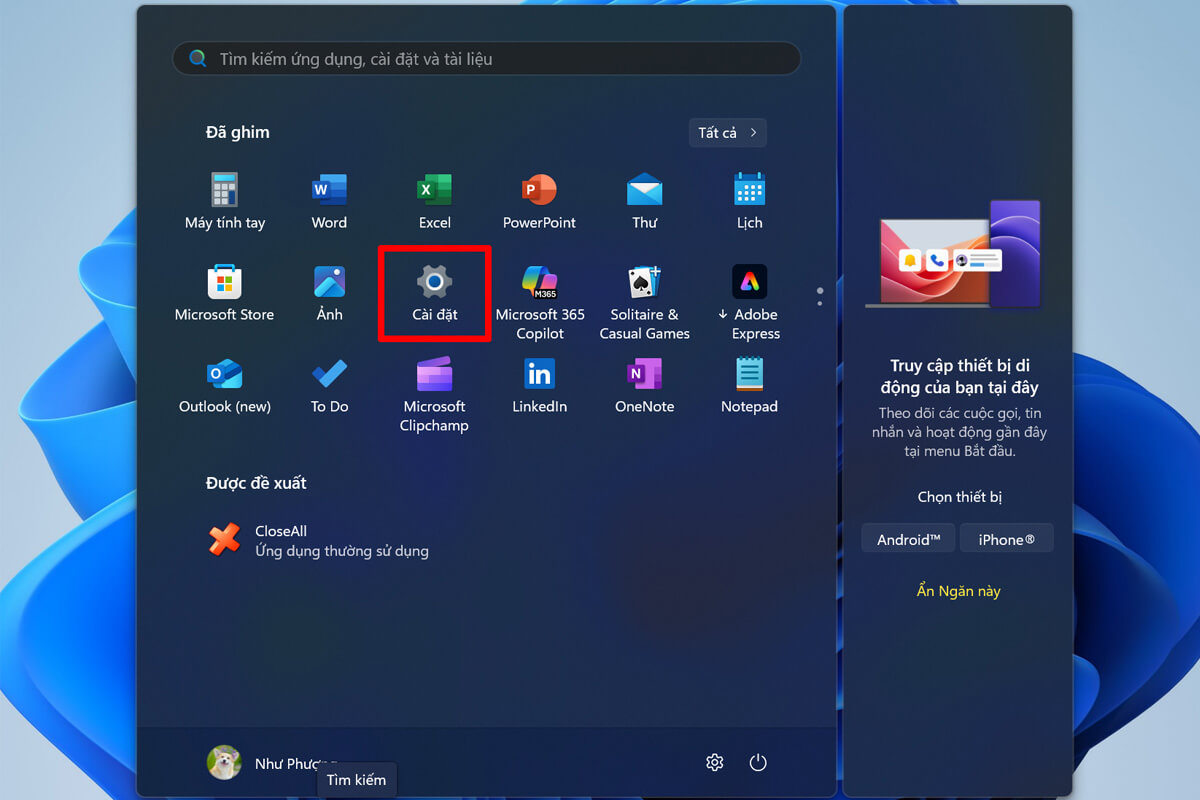
Trong giao diện Cài đặt, bạn hãy nhấn chọn vào mục Mạng và Internet (Network & Internet). Kéo xuống dưới cùng và chọn vào Cài đặt mạng nâng cao (Advanced network setting).
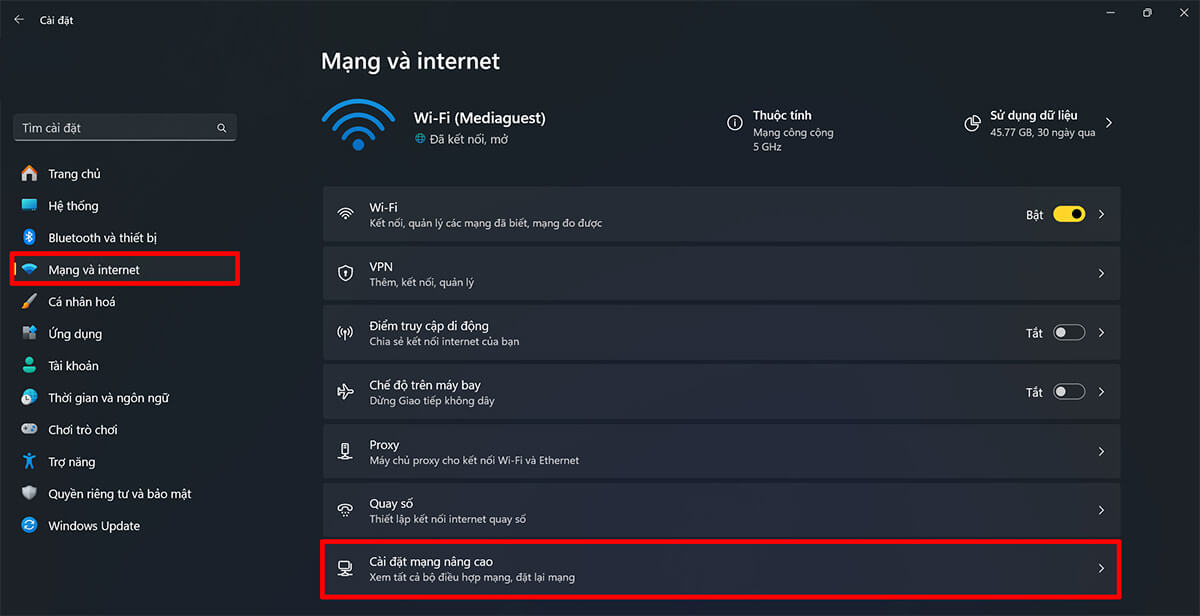
Tiếp theo, bạn chỉ cần tìm và chọn vào mục Đặt lại mạng (Network Reset) để khôi phục lại toàn bộ cài đặt mạng về trạng thái ban đầu.

Tiếp đến, bạn chỉ cần nhấn vào nút Đặt lại ngay (Reset now).
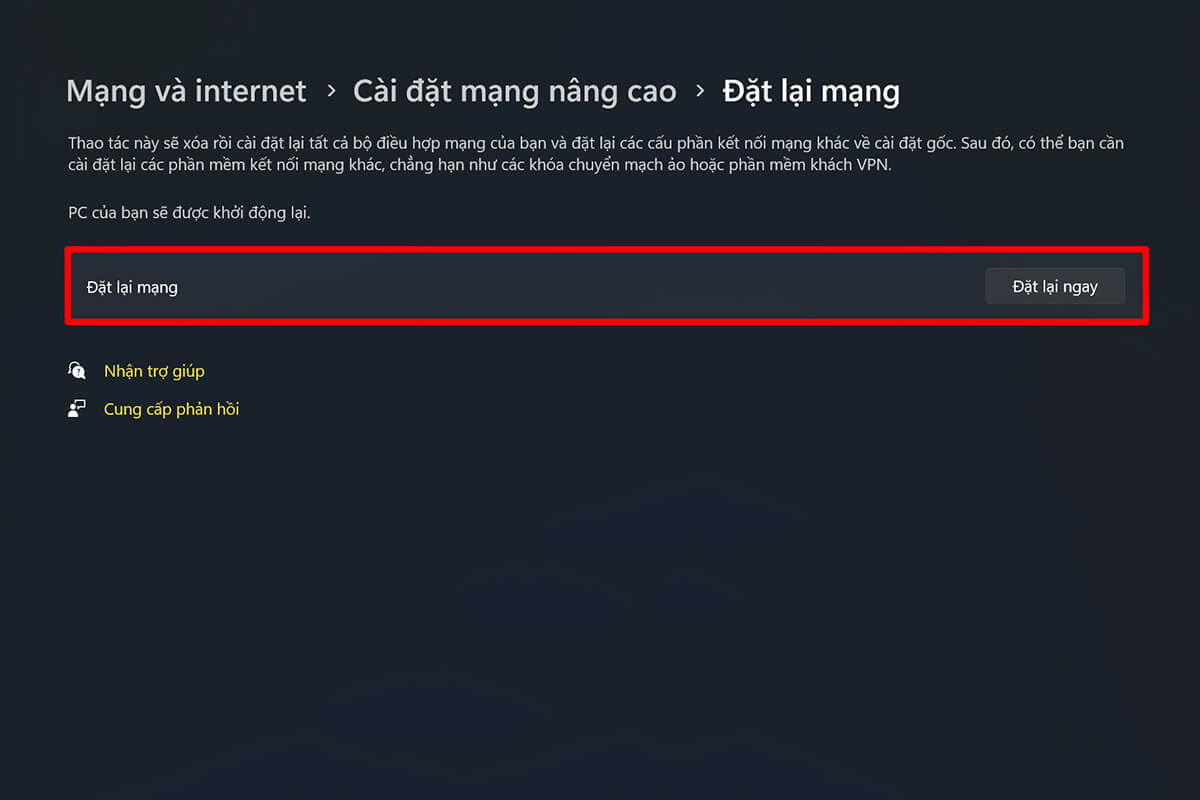
Sau đó, hãy nhấn nút Có để xác nhận và khởi động lại máy tính.
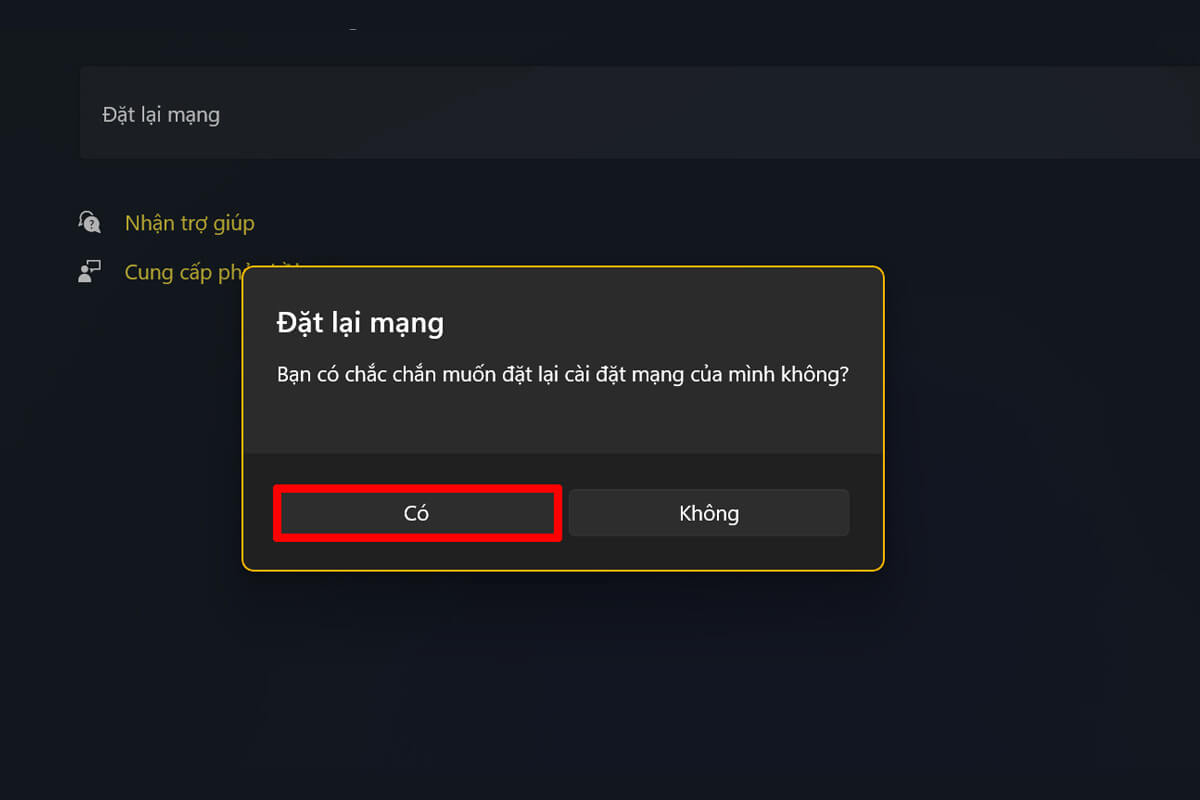
Sau khi reset, chuyện gì xảy ra?
Sau khi reset, Windows 11 sẽ đưa toàn bộ thiết lập như Wi-Fi, Ethernet, VPN, DNS,... trở về cài đặt mặc định ban đầu. Điều này giúp loại bỏ hoàn toàn các lỗi cài đặt ẩn hoặc xung đột gây mất kết nối.
Sau khi khởi động lại, bạn chỉ cần:
♦ Kết nối lại với Wi-Fi như bình thường.
♦ Nhập lại mật khẩu nếu cần.
♦ Trải nghiệm mạng 'nuột' như khi mới cài Win.
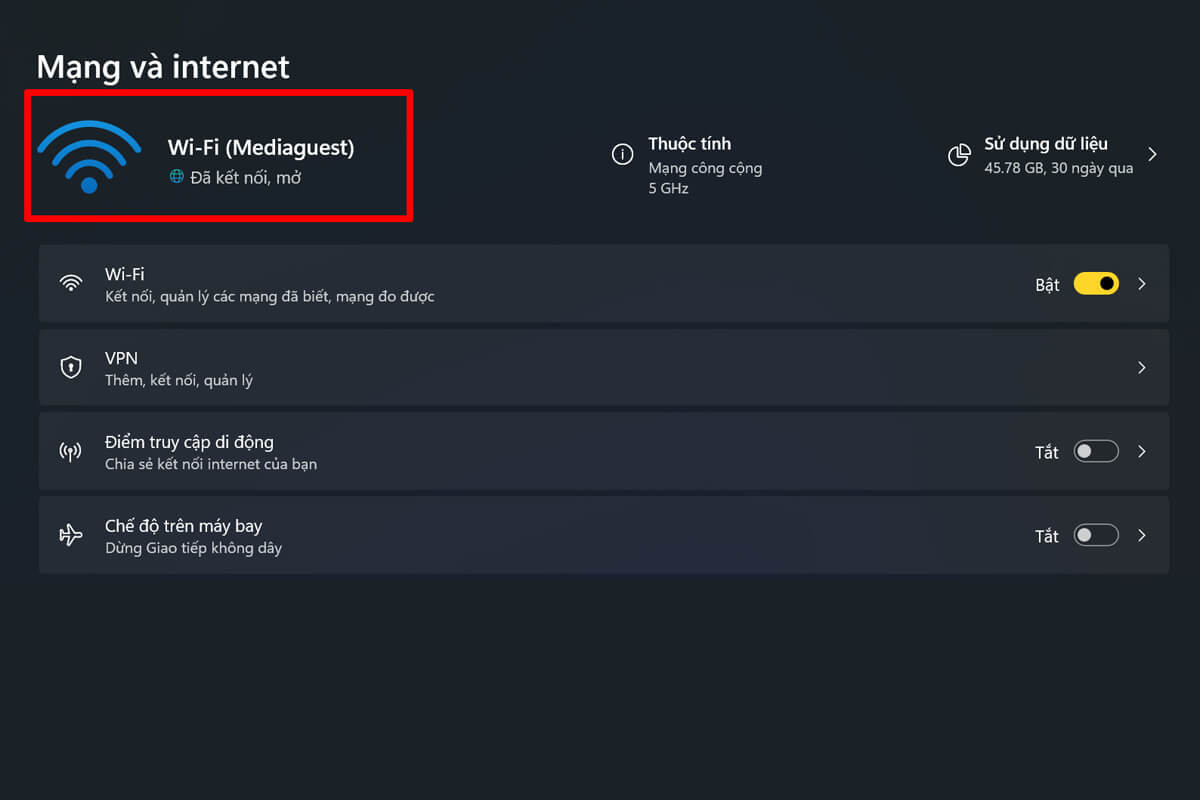
Khi nào nên dùng cách này?
Reset mạng không phải lúc nào cũng cần thiết. Nhưng hãy áp dụng khi:
♦ Wifi báo có mạng nhưng không vào được Internet.
♦ Máy tính liên tục rớt mạng không rõ lý do.
♦ VPN, DNS bị rối tung và bạn không biết sửa thế nào.
♦ Sau khi update Windows, mạng bỗng dưng chập chờn.
Kết luận
Chỉ với vài bước đơn giản, bạn đã có thể đưa kết nối Wi-Fi trở lại 'đường đua'. Việc reset mạng là giải pháp tối ưu, nhanh gọn và cực kỳ hiệu quả, nếu như bạn gặp phải các lỗi liên quan đến kết nối Internet trên Windows 11.
Nếu sau khi làm theo hướng dẫn mà máy vẫn không kết nối được, rất có thể card Wi-Fi đã có vấn đề phần cứng. Lúc này, đừng ngần ngại mang máy đến CareK để được kiểm tra kỹ hơn nhé.
Xem thêm: Cách xem lại nhà cũ trên Google Maps























